Korruption kritischer Struktur - Ursachen des Blue -Bildschirms in Fenstern und Möglichkeiten zur Lösung von Fehler

- 2405
- 199
- Kayra Caspers
Der Korruptionsfehler der kritischen Struktur mit dem Code 0x00000109 tritt auf, wenn das Emulationssystem gestartet wird, und andere Software im Betriebssystemkern. Sein Auftreten bedeutet, dass der Kern die Schäden an Daten darin entdeckte.

Methodik zur Beseitigung der fehlerkritischen Strukturbeschädigung.
Fehlerursachen
Der Kern ist der wichtigste Teil Ihres Betriebssystems. Es steuert verschiedene Aufgaben und Anwendungen auf einem PC - sowohl Software als auch Hardware, z. B. RAM und Prozessor. Es gibt zwei Arten von Kernen - Mikro -rely und monolithischem Kern. Der erste hat nur grundlegende Funktionen, der zweite enthält zusätzlich viele Treiber. In der Tat ist dies eine Verbindung von Software und Hardware. Die Gründe für den Fehler sind sehr großartig und breit. Daher müssen Sie viele verschiedene Lösungen erfüllen und sehen, welches zu Ihnen passt. BSOD CRICY_CORRUPTION -Fehler sind normalerweise:
- Beschädigte Geräte (z. B. eine fehlerhafte Speicherkarte).
- Der Fahrer, der den kritischen Code oder die Kerndaten absichtlich oder versehentlich geändert hat.
Da die Gründe geklärt werden, ist die Lösung für das Problem nicht so schwer zu finden. Lesen Sie weiter und finden Sie heraus.
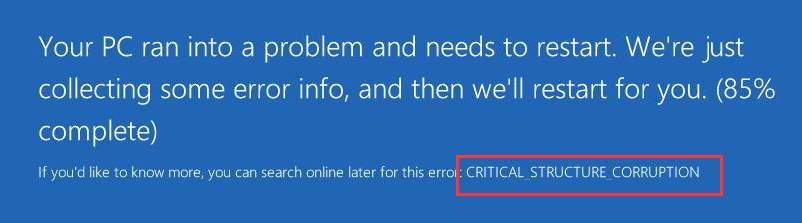
Wie sich der Korruptionsfehler der kritischen Struktur manifestiert
Die häufigste Ursache für das Aussehen des Blue Screen ist ein veralteter oder beschädigter Fahrer. Es wird neben dem Fehlercode Critical_Structure_Corruption angezeigt und endet mit "sys". Hier besteht die Lösung darin, diesen beschädigten zu aktualisieren oder zu entfernen. Wenn Sie wieder BSOD begegnen, schreiben. Es gibt viele ausgezeichnete Websites dafür, die eine vollständige Beschreibung der Quelle bieten. Zum Beispiel Carrona: http: // www.Carrona.Org/dvrref.Php
Öffnen Sie den Link und geben Sie Ihren Fehler in das Suchfeld ein. Danach werden Ihnen die Website alle erforderlichen Informationen zur Verfügung gestellt. Erstens müssen Sie bestimmen, welche der beiden Treibertypen es ist: Windows und Hardware. Wenn die beschädigte Datei in den Suchergebnissen einen Link enthält.
Hardware -Treiber - werden verwendet, um bestimmte physische Komponenten des Computers wie Firmware oder verschiedene Komponenten des Systems zu starten. Sie bieten einen ununterbrochenen Betrieb verschiedener Elektronik auf dem PC. Sie können sagen, dass dies ein Hardwarefehler ist, wenn die Carrona -Tabelle in der Tabelle "Quelle" eine Link zur Site angibt. Windows -Treiber hingegen werden nur OS verwendet. In den meisten Fällen sind Emulatorprogramme und virtuelle Maschinen der Grund für den Korruptionsfehler der kritischen Struktur. Andere mögliche Gründe:
- Fehlerhafte Ausrüstung.
- Veraltete Grafikkarte.
- Beschädigter Fahrer, der die grundlegenden Daten des Betriebssystems beeinflusst.
Korruption kritischer Struktur - wie man sie behebt
Alkohol 120%, Deamon -Tools, MacDriver und Intel HAXM (Hardware Accelerated Execution Manager) stehen nach Ansicht von Entwicklern direkt mit dem Fehler cricial_structure_corruption in Windows zusammen. Wenn eines dieser Programme auf Ihrem Computer installiert ist, aktualisieren Sie es auf die neueste Version oder löschen Sie es von einem PC. Starten Sie den PC danach neu und überprüfen Sie ihn, ob der Fehler behoben ist. Wenn der blaue Bildschirm wiederholt wird, fahren Sie mit der nächsten Methode fort.
Aktualisieren Sie den Treiber des Grafikadapters
In vielen Fällen wird BSOD mit einem Fehler durch fehlerhafte Grafikkarte verursacht. Es gibt zwei Möglichkeiten, um den richtigen Treiber für Ihre Grafikkarte zu erhalten: manuell oder automatisch. Manuell aktualisieren - Sie können die Software für die Grafikkarte per Hand aktualisieren, indem Sie auf die Website des Herstellers Ihrer Grafikkarte wechseln und die Suche nach der neuesten aktuellen Version des Treibers abschließen. Wählen Sie unbedingt nur Treiber, die mit Ihrer Version von Windows 10 kompatibel sind. Bitte beachten Sie, dass Sie, wenn Sie ein Laptop -Benutzer sind, immer an den Laptop -Hersteller kontaktieren sollten. Andernfalls führen Sie das Risiko aus, erweiterte Einstellungen zu verlieren, die mit Ihrer Grafikkarte enthalten sind. Zu den automatischen Methoden zur Aktualisierung der Treiber gehören die dritte Teilnahme -Software, die das System scans.
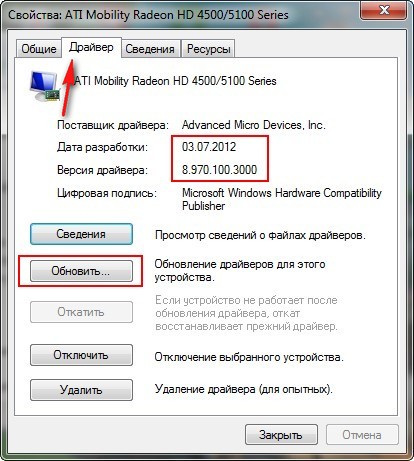
Gedächtnisdiagnosewerkzeug
Wie bereits erwähnt, ist eine der möglichen Ursachen des Problems fehlerhaft, beispielsweise eine beschädigte Speicherkarte. Glücklicherweise können Sie dies problemlos mit einem gebauten Diagnosewerkzeug überprüfen:
- Windows+R/MDSching eingeben.Exe.
- Sie können "Jetzt neu laden und nach Problemen prüfen (empfohlen)", um den Zustand der Speicherkarte jetzt zu überprüfen, oder auswählen "Überprüfen Sie die Verfügbarkeit von Problem.
- Eine Seite, die den Verlauf des Audits und die Anzahl der Passagen, die sie im Speicher ausführen. Wenn Sie gleichzeitig keine zusätzlichen Fehler sehen, verursacht Ihre Speicherkarte keine Probleme.
- Wenn Sie ein drittes Party -Tool für die Diagnose von Geräten verwenden, denen Sie vertrauen, führen Sie es aus und befolgen Sie die Anweisungen gemäß dem Einstellungsmaster.
- Überprüfen Sie das Veranstaltungsmagazin
Das Anzeigen der Ereignisse zeigt genau an, was passiert ist, wenn Sie einen blauen Todesbildschirm mit einem fehler. So können Sie es überprüfen:
- Windows+x/"Ereignisse anzeigen".
- Öffnen Sie Windows -Magazine, überprüfen Sie den mittleren Teil des Fensters auf verdächtige Ereignisse, die zu dem Zeitpunkt auftreten, an dem ein Blue Screen -Fehler vorliegt. Sehen Sie, ob ein bestimmtes Programm der Schuld Ihres Problems ist.
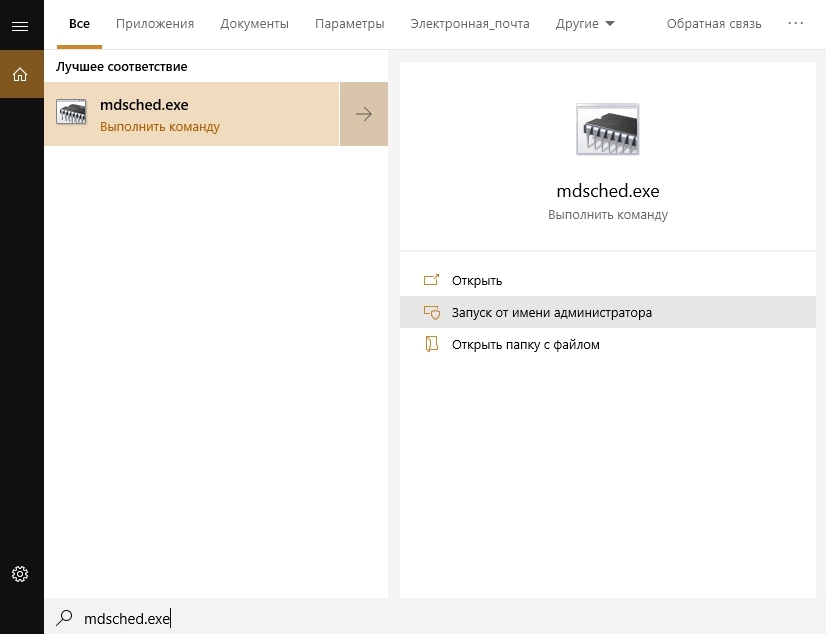
Entfernen des Display -Treibers
Laut Microsoft können Sie auch versuchen, den Display -Treiber zu entfernen und den Computer neu zu starten. Hier erfahren Sie, wie es geht:
- Führen Sie Windows 10 aus.
- Gleichzeitig drücken Sie den Win- und X -Taste.
- Wählen Sie den Geräte -Manager aus.
- Klicken Sie auf Anzeigeadapter/Löschen.
Laden Sie den Computer neu und überprüfen Sie ihn auf die Leistung.
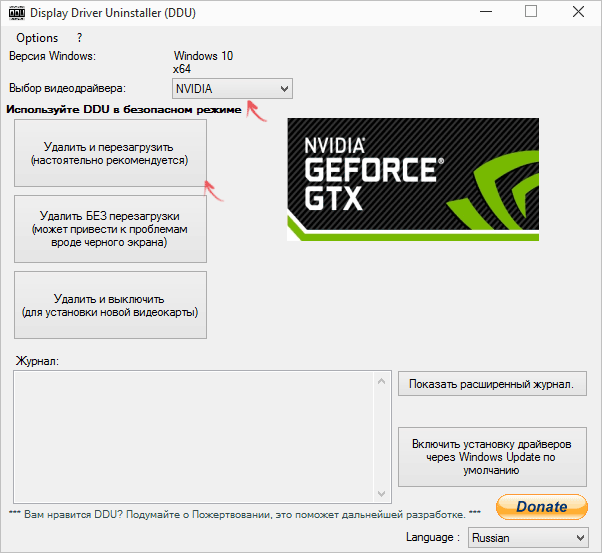
Ausrüstungsprüfung (HDD, RAM, PSU)
Bevor Sie zu den Stadien der Beseitigung von Fehlfunktionen im Zusammenhang mit Software übergehen, müssen zunächst die Ausrüstung überprüfen. Mögliche Ursachen für BSOD und die oben genannten Schäden an der Struktur sind Faktoren verschiedener kritischer Probleme und viele Systemfehler:
- HDD - Verwenden Sie CHKDSK (Befehlszeile> Eingabetaste: CHKDSK C: /r und klicken Sie auf Eingabetaste), um Fehler zu finden und zu beheben. oder verwenden Sie ein drittes Teilwerkzeug. Stellen Sie sicher, dass alles richtig angeschlossen ist.
- RAM - Speicherspeicherprüfung oder verwenden Sie MemTest86, um nach RAM -Fehlern zu suchen. Für den Fall, dass Sie mehrere Flash -Laufwerke haben, trennen Sie sie nacheinander (lassen Sie mindestens einen eins) und bestimmen so die fehlerhafte Komponente.
- Stromversorgung - Stellen Sie sicher, dass alle Kabel korrekt angeschlossen sind. Wenn Sie kürzlich neue Geräte hinzugefügt haben, stellen Sie außerdem sicher, dass es die Möglichkeit einer Stromversorgung nicht überschreitet.
SFC und dism
- Klicken Sie auf den Start mit der rechten Maustaste und öffnen Sie die Befehlszeile (im Namen des Administrators). In der Befehlszeile geben Sie SFC /Scannow ein und klicken Sie auf die Eingabetaste auf.
- Warten Sie, bis das Tool einen Fehler findet, und schließen Sie die Befehlszeile.
DISM beginnt durch die Befehlszeile:
- Klicken Sie mit Ihrer rechten Maustaste, um die Befehlszeile (im Namen des Administrators) zu starten und zu öffnen).
- Geben Sie die folgenden Zeilen ein und nach jeder Drücke Eingabetaste:
- DISM /Online /Cleanup-Image /Checkhealth
- DISM /Online /Cleanup-Image /Restorehealth
- Warten Sie auf das Ende des Scannens und schließen Sie die Befehlszeile.
- Laden Sie den Computer neu.
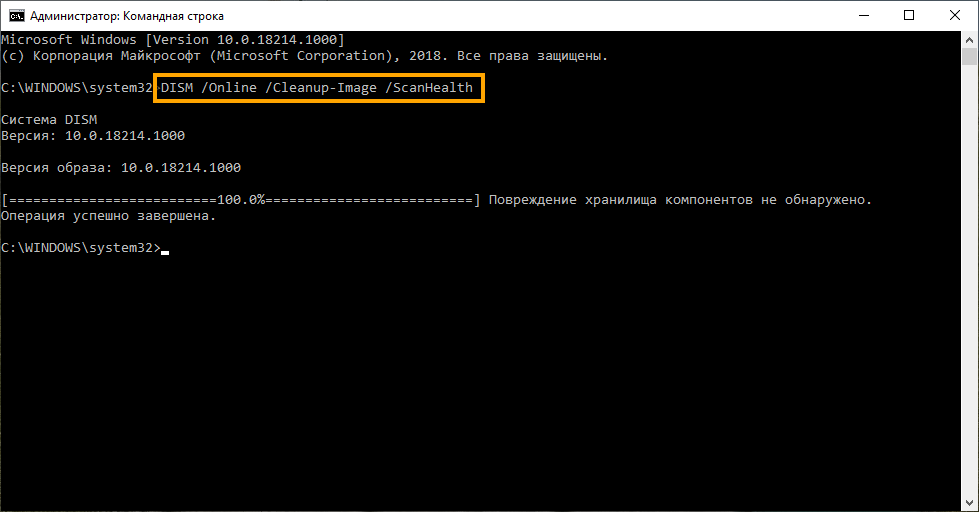
Überprüfen Sie alle Treiber
Zusätzlich zu Anwendungen, die nicht in die Windows 10 -Shell integriert werden konnten, dürfen wir die Treiber nicht vergessen. Fehler sind heute die häufigste Ursache für Windows 10 -Fehlfunktionen. Manchmal können universelle, aber moderne Treiber zu den gleichen Ergebnissen führen und Ihr System brechen. Sie müssen also experimentieren, einen geeigneten funktionalen Treiber finden und schließlich die Verteilung der Treiber durch das Windows Update Center deaktivieren:
- Klicken Sie mit der rechten Maustaste auf den Start und öffnen Sie den Geräte -Manager.
- Drücken Sie im Aussehen und schalten Sie "Hidden Devices anzeigen" ein.
- Wenn es einen fehlerhaften Fahrer gibt, finden Sie ihn in der Liste und installieren Sie ihn neu.
Wenn Ihnen keine der folgenden Methoden geholfen hat, muss möglicherweise das Betriebssystem vollständig neu installiert werden. Wenn Sie bereits auf ein ähnliches Problem gestoßen sind und eine andere Methode verwendet haben, um es zu lösen, teilen Sie uns dies in den Kommentaren unter dem Artikel mit.
- « Möglichkeiten zum Herunterladen von Videos von Rutube auf Computer und Smartphone
- Was ist Google Lens und wie man den Service auf Android und iOS nutzt? »

